Содержание
настраиваем Заголовок чека и линию отреза на примере Штрих-Мини-01Ф (80мм)
Сразу пример чека :
Первое, что надо понять — это то , что Заголовок чека находится в середине документа и с ним проблем нет.
Проблемы с не правильным отрезом возникают при неправильных настройках клише и рекламного текста.
Обратите внимание Клише всегда относится уже к следующему чеку.
Заголовок чека задается в таблице «Текст в чеке«.
Рекламный текст
Рекламный текст : тот , что печатается в конце документа (чека или отчета без гашения и т.д.).
Клише и рекламный текст программируются в Таблице 3.
Рекламный текст это 3 строчки в начале таблицы «Текст в чеке«, смотрите — ряд 1,2,3.
Таблица 3 Текст в чеке :
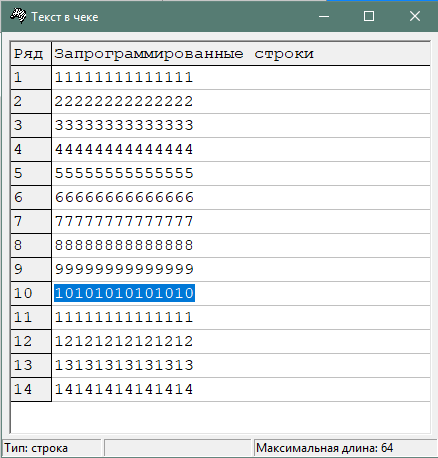
Примечание: включается / отключается значением 1/0 в таблице «Тип и режим кассы«.
Из руководства Штриха : 3.«Печать рекламного текста». Если печать разрешена (параметр равен «1»), то все чеки будут завершаться печатью рекламного текста – первых трёх строк Таблицы 4 «Текст в чеке».
Клише
Клише : ряд 7..14 и также как и «Рекламный текст» допечатывается только в конце документа, но будет относится уже к следующему чеку. Также можно установить свой шрифт.
Заголовок документа : отношение к таблице «Текст в чеке» не имеет. Это РН ККТ, ЗН ККТ,…,ФД за смену.
Из руководства Штриха: 17.«Печать заголовка чека» (на самом деле у меня отображается так «Печать заголовка«). Данный параметр применим только к чекам операций продажи, покупки, возврата продажи и возврата покупки. Если значение параметра равно «0», то заголовок печатается в начале чека. Если значение параметра «1», то заголовок печатается в конце чека.
Заголовок документа имеет отношение только к блоку : РН ККТ…………. ЗН ККТ…………. ………………. СНО …………… который может быть до/после сумм чека Наша таблица Текст в чеке (для наглядности все заполнено цифровыми значениями):
Сами шрифты можно посмотреть-попечатать например здесь :
Меняем значения по умолчанию в таблице «Настройка шрифтов«
Печатаем отчет без гашения и видим , что наш текст с 1 по 14 строчку печатается в конце
Выводы:
1. Название фирмы забиваем в Клише (ряд 7..14)
2. Рекламный текст и Клише всегда печатаются после чека!
В момент отрыва чека Рекламный текст и Клише не отрывается с чеком а остается для следующего печатаемого чека.
3. После включения ККТ, а также открытия/закрытия крышки на чековой лентой Рекламный текст и Клише всегда будет печататься сначала у первого печатаемого документа (чтобы исключить ситуацию , когда ленту заменили а Клише для нового чека осталось на старой ленте).
4. Ну и последнее — как задать «печатать Клише в начале чека» — Непонятно (и надо ли).
форматирования в чеке
25.«Использование форматирования в чеке».
Данный параметр позволяет задействовать настройки формата чека, установленные в Таблице 9 настроек ККМ. Если значение параметра равно «0», то настройки ККМ из Таблицы 9 игнорируются. Если же значение параметра «1», то настройки ККМ Таблицы 9 вступают в силу.
Иногда бывает необходимо изменить систему налогообложения (СНО) на онлайн-кассе, но рядовому пользователю выполнить эту «простую» задачу бывает непросто.
Специально для наших Клиентов мы изготовили короткую инструкцию по изменению системы налогообложения на фискальном регистраторе ШТРИХ-М.
Внимание! Неправильные действия на онлайн-кассе могут вывести ее из строя! Если Вы не уверены в своих силах — можете обратиться в нашу платную техническую поддержку. Обычно изменение параметров регистрации занимает 10 минут и стоит 600 рублей. Услуга может быть оказана дистанционно через программу удаленного доступа Teamviewer или Anydesk.
Для чего нужно вносить изменения в СНО на кассе?
СНО на онлайн-кассе указывается при ее регистрации в ФНС. В каждом чеке отражается СНО, указанная при регистрации или настроенная в онлайн-кассе. Она должна указываться корректно, чтобы со стороны ФНС небыло претензий по неправильной эксплуатации онлайн-кассы.
В процессе работы бывает необходимость изменить СНО. Например Вы перешли на другую СНО, или хотите добавить еще одну СНО на кассе. Бывает такое, что при регистрации была неверно указана СНО, и это требуется обязательно исправить!
Смена СНО станет актуальной для многих предпринимателей и организаций, применяющих спецрежим «единый налог на вмененный доход» (ЕНВД), поскольку скоро эту СНО отменят.
Подготовка онлайн-кассы
Для внесения изменения в настройки кассы ШТРИХ-М необходимо ее подготовить.
Первым делом нужно закрыть смену на онлайн-кассе. Сделать это можно через вашу кассовую программу.
Если ваша касса передает чеки оператору фискальных данных (ОФД), то после закрытия смены необходимо проконтролировать, чтобы все чеки ушли.
Чтобы это проверить нужно запустить программу «Тест-драйвера ФР». Обычно ее ярлык есть на вашем Рабочем столе, или найдите его в меню «Пуск». Запустиет программу Тест-драйвера ФР, настройте подключение к онлайн-кассе.
В левом меню нужно выбрать пункт «ФН«, далее в верхней части окна вкладку «ОФД«, далее нажать «Получить статус инф. обмена«.
Если «Количество сообщений для ОФД» равно нулю — значит все хорошо. Можно приступать к изменению СНО!
Если есть неотправленные документы — дождитесь их отправки, только после этого можно будет продолжить!
Внесение изменений в СНО
Для того, чтобы изменить СНО на фискальном регистраторе ШТРИХ-М сделайте следующее:
1. Перейдите на закладку «0.11 ФН» → вкладка «Фискализация ФН». Нажмите кнопку «Запрос итогов фискализации«. Данные в окне заполнятся (считаются из кассы).
2. Установите тип отчёта «Отчёт об изменении параметров регистрации ККТ без замены ФН» из раскрывающегося списка.
3. Внимательно проверьте все параметры (ИНН, Тип ИНН, РНМ ККТ, режим работы). В пункте «Тип ИНН» укажите правильное значение (12 знаков для ИП или 10 знаков для юридических лиц).
4. Выберите нужную СНО.
5. Выберете Код причины перерегистрации «Изменение реквизитов пользователя«.
6. Напротив Коды причин. изм. сведений о ККТ нажмите кнопку «…» и выберете из списка «Изменение перечня систем налогообложения, применяемых при осуществлении расчетов» и нажимаем «ОК«.
7. Проверяем еще раз все данные. Если все верно нажимаем сначала «Начать отчет о регистрации» а потом «Сформ. отчет о перерегистрации ККТ«. Касса должна выдать отчет об изменениях параметров регистрации.
Если касса выдала отчет об изменениях параметров регистрации, то Вы все сделали правильно.
Заявление о перерегистрации в налоговые органы о смене режима СНО подавать не нужно!
Если Вы самостоятельно не можете справится с изменениями параметров регистрации онлайн-кассы — можете обратиться в нашу платную техническую поддержку. Обычно изменение параметров регистрации занимает 10 минут и стоит 600 рублей. Услуга может быть оказана дистанционно через программу удаленного доступа Teamviewer или Anydesk.

В очередной раз сделаем небольшое отступление и сразу предупредим вас: онлайн-кассы — это сложное и специфическое оборудование, которое требует для своего обслуживания наличия специальных знаний и опыта. Поэтому мы настоятельно не рекомендуем заниматься прошивкой и регистрацией касс самостоятельно, цена ошибки здесь может быть гораздо выше, чем стоимость услуг сервисных организаций. Тем более у некоторых моделей ШТРИХ-М превратить кассу в «кирпич» можно было при полностью штатной процедуре прошивки, т.е. не совершив со своей стороны ошибок в этом процессе.
Второе предупреждение связано с 1С:Предприятие, в силу определенных особенностей реализации драйвера эта связка чувствительна к соответствию версий всех составляющих комплекса: версии прошивки ККТ, драйвера ШТРИХ-М и драйвера 1С (входит в состав конфигурации). При несовпадении версий касса либо будет работать с ошибками, либо вы ее подключите вообще. Комбинации новая прошивка — старый драйвер — старая конфигурация или старая прошивка — новый драйвер — новая конфигурация будут приводить к ошибкам при работе с кассой в 1С, а сочетания новый драйвер — старая конфигурация или старый драйвер — новая конфигурация не дадут подключить кассу вообще.
Основная линейка ККТ ШТРИХ невелика, всего три модели:


На старших моделях присутствует дополнительно сетевой интерфейс, также кассы могут иметь на борту Wi-Fi адаптер. Но подключать ККТ по беспроводной сети, разве что кроме младшей модели, мы бы не рекомендовали, в реальных условиях такое подключение характеризуется большим временем отклика, что делает работу кассы «задумчивой».
Сетевое подключение наиболее простое с точки зрения эксплуатации и настройки, но в младших моделях его нет, да и не всегда бывает возможным подвести к кассовому месту еще один сетевой кабель (часто это требует фактической переделки всей сети магазина). Поэтому остается только одна альтернатива — USB.
Будем считать, что у вас на руках касса ШТРИХ с последней прошивкой, а также актуальная конфигурация 1С. Свежий драйвер ШТРИХ-М всегда можно скачать с сайта производителя. Если же вы перешли не по нашей ссылке, то просто выполните в разделе Скачать поиск по фразе «Драйвер ККТ», в противном случае его поиск может превратиться в «увлекательный» квест.
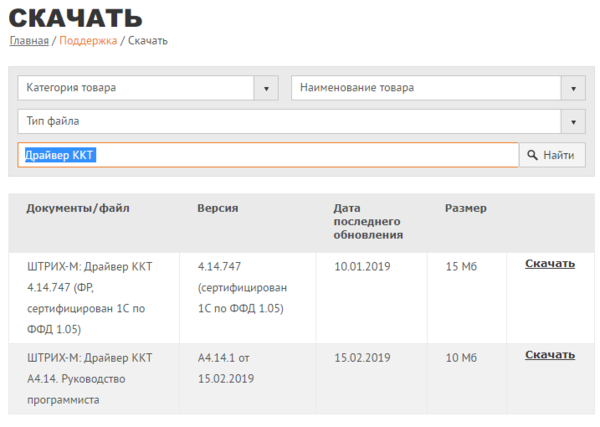
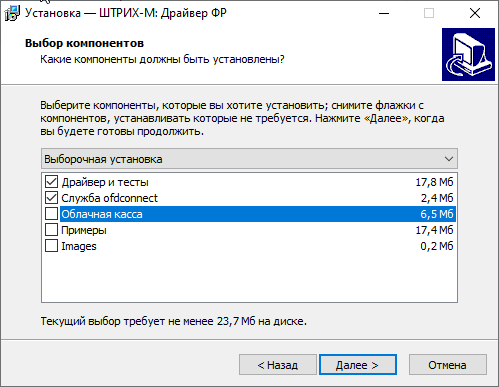
Перейдем в Тест драйвера ФР — Настройка свойств. В открывшемся окне заполним параметры подключения: Локально с указанием используемого COM-порта и скорости. Затем нажмите Проверка связи и внизу вы должны увидеть наименование ККТ и ее серийный номер.
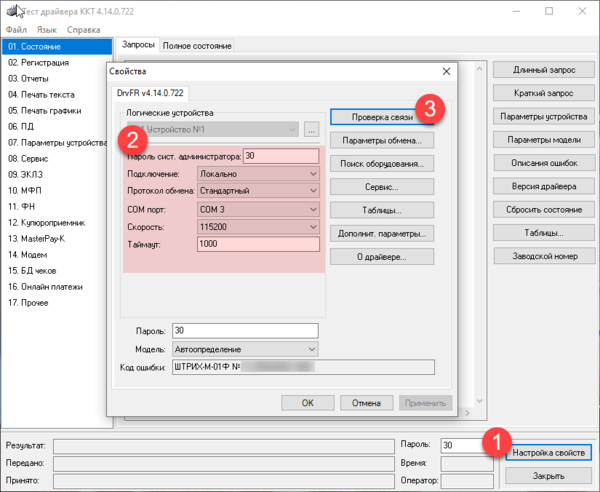
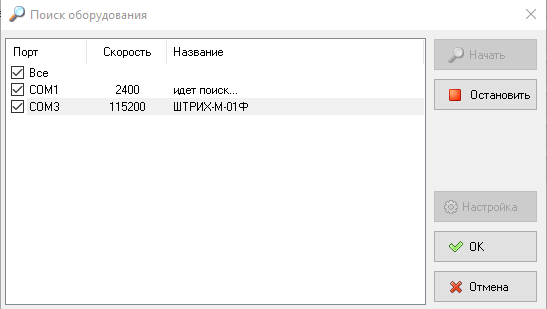
Все настройки кассы хранятся в Таблицах, которые доступны по одноименной кнопке в окне Свойства. При их редактировании будьте внимательны, если не уверенны в своих действиях — предварительно сделайте экспорт. Ну а если совсем ничего не помогает или вы взяли кассу бывшую в эксплуатации, то лучшим решением будет сбросить таблицы на значения по умолчанию кнопкой Инициализировать.
Из всего множества настроек практический интерес представляет таблица 1 — Тип и режим кассы, где сосредоточено большинство самых востребованных настроек. Большинство опции интуитивно понятны, в остальных случаях следует обратиться к документации на вашу ККТ.

В таблице 4 — Текст в чеке можно отредактировать клише.
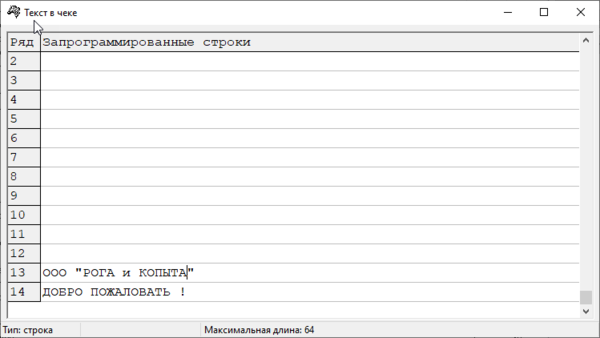
В разделе 03. Отчеты можно выполнить открытие / закрытие смены, снять отчет без гашения.
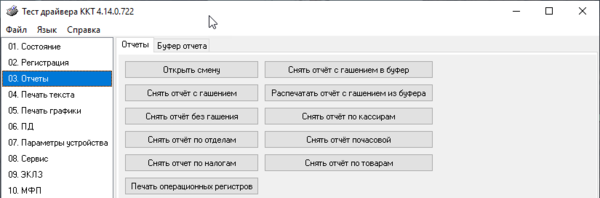
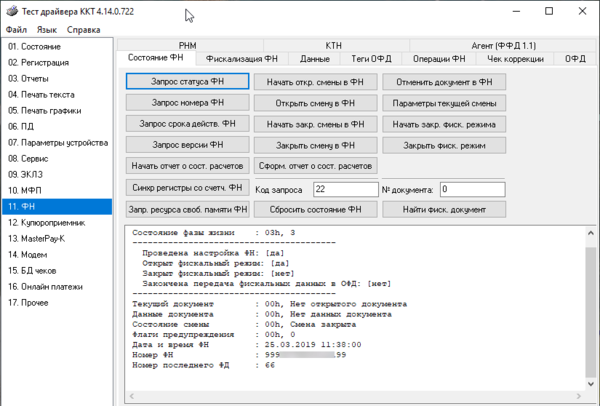
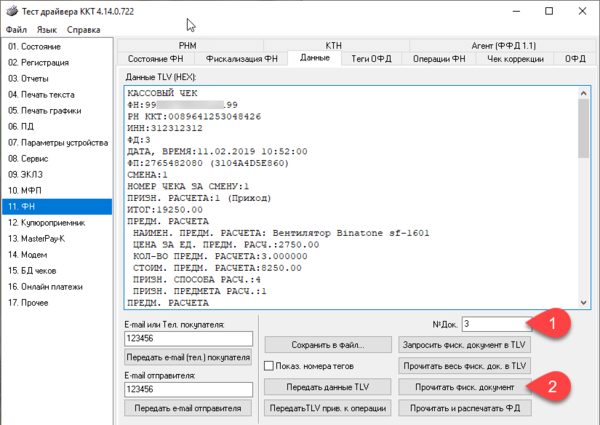
Отдельного разговора заслуживает раздел 17. Прочее — Команда, который позволяет отправлять на кассу низкоуровневые команды. Очевидно, что использовать эту возможность надо осмотрительно, но в ряде случаев она способна сильно облегчить жизнь. Например, для удаленной перезагрузки ККТ ШТРИХ следует послать команду:
FE F3 00 00 00 00Перевод ККТ в режим RNDIS
Теперь, когда мы рассмотрели основные возможности драйвера, перейдем к настройке нашей кассы. Прежде всего переведем ее в режим RNDIS. Для этого откроем таблицу 21 — Сетевые интерфейсы и установим значение опции 9 — Rndis равным 1. После чего ККТ следует перезагрузить.
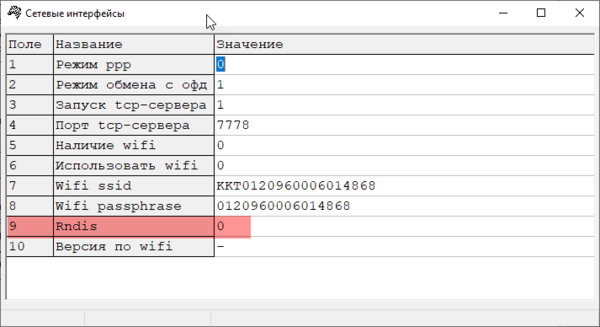
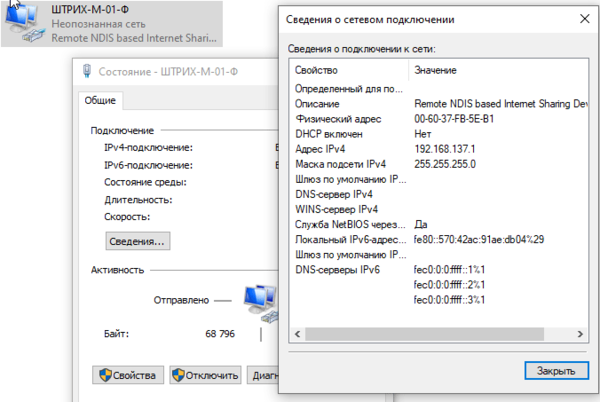
Снова откроем Тест драйвера и укажем следующие параметры подключения: TCP-сокет, Адрес — 192.168.137.111, порт — 7778. Если все сделано правильно — связь с ККТ будет.
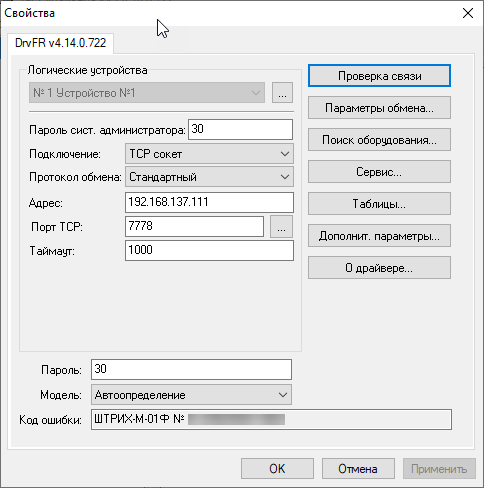
Подключение ККТ к 1С:Предприятие
Необходимый для работы ККТ ШТРИХ драйвер торгового оборудования поставляется в составе конфигурации и никаких дополнительных действий выполнять не надо. Создаем новый экземпляр оборудования, тип оборудования — ККТ с передачей данных, драйвер оборудования — ШТРИХ-М:ККТ с передачей данных в ОФД.
Сохраним его и перейдем к настройкам, где укажем тип подключения TCP socket, а также IP-адрес и порт. В общем все тоже самое, что и в Тесте драйвера.
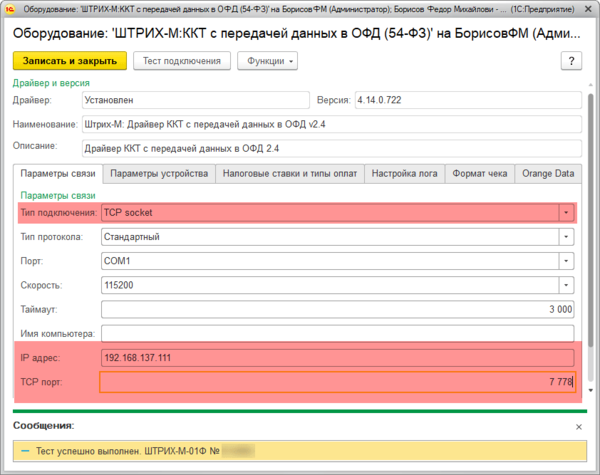
Настройка работы с ОФД через службу OFDConnect
В большинстве руководств обычно советуют расшарить на основном сетевом адаптере интернет. Но это не всегда возможно, да и работает такая связка нестабильно, поэтому компания ШТРИХ-М выпустила специальную службу — OFDConnect, которая теперь поставляется в составе драйвера, но документацию обновить не спешит, и многие, в том числе работники сервисных организация продолжают подключать ШТРИХи по-старинке.
Откроем Тест драйвера и перейдем Настройка свойств — Дополнительные параметры — Настройка RNDIS/ОФД.
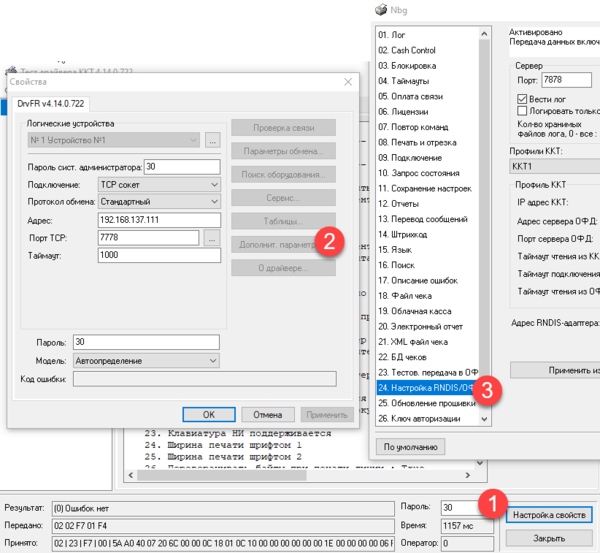
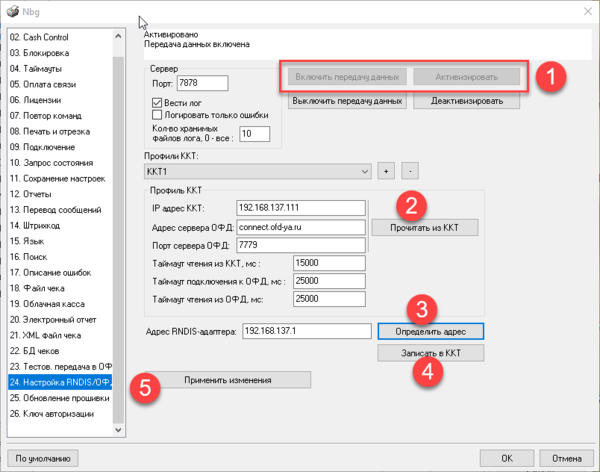

Сама служба находится в C:Program Files (x86)SHTRIH-MDrvFR 4.14BinOFDConnect и состоит из исполняемого файла и двух конфигурационных.
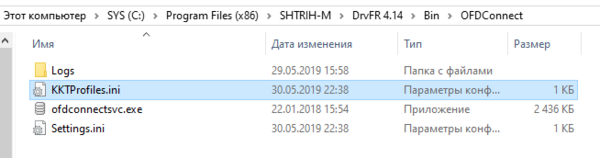
[settings]ServerPort=7878Log=1LogErrorsOnly=0LogFileCount=10Как видим, настроек ровно столько, сколько было в графическом интерфейсе, каких-либо скрытых опций нет. Настройки касс хранятся в KKTProfiles.ini:
[KKT1]KKTAddress=192.168.137.111OFDAddress=connect.ofd-ya.ruOFDPort=7779OFDConnectionTimeout=25000OFDReadTimeout=25000KKTReadTimeout=15000Таким образом мы можем и не использовать графический интерфейс для настройки, достаточно внести изменения в таблицу 19 и два конфигурационных файла, затем перезапустить службу (не забыв установить автоматический запуск) и перезагрузить кассу.
Проконтролировать обмен с ОФД можно в логах, которые находятся здесь же в отдельной папке. Логи ведутся в текстовом формате и отображают процесс получения службой данных от ККТ, передачу их в ОФД, получение и запись в ККТ ответа от оператора.
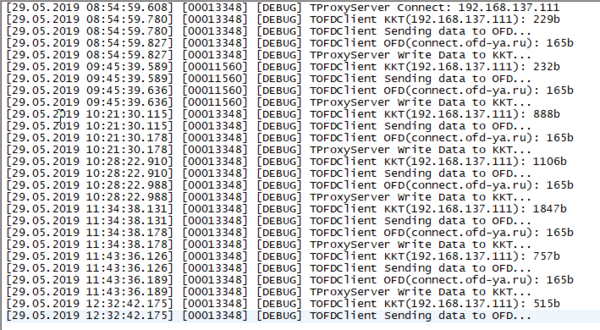
Как видим настройка ККТ ШТРИХ совместно с OFDConnect не представляет существенной сложности, не требует изменения сетевой конфигурации компьютера и обеспечивает стабильное, управляемое и диагностируемое решение. Данная схема неоднократно была опробована на практике и проверена длительным сроком работы, поэтому мы можем смело рекомендовать ее к применению.
Используемые источники:
- https://kkmspb.ru/kontrolno-kassovaya-tekhnika/kassovye-apparaty/knowledge-base/shtrih-m/shtrih-m-fonts.php
- https://avitek.ru/info/articles/fiskalnyy-registrator-shtrikh-m-kak-izmenit-sistemu-nalogooblazheniya/
- https://interface31.ru/tech_it/2019/05/podklyuchaem-kkt-shtrih-m-k-1spredpriyatie-83.html

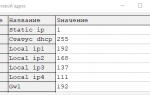 Штрих-М-ФР-К инструкция по подключению к компьютеру, программирование
Штрих-М-ФР-К инструкция по подключению к компьютеру, программирование Фискаьный регтстратор - Элвес-МФ инструкции по программированию и настройке
Фискаьный регтстратор - Элвес-МФ инструкции по программированию и настройке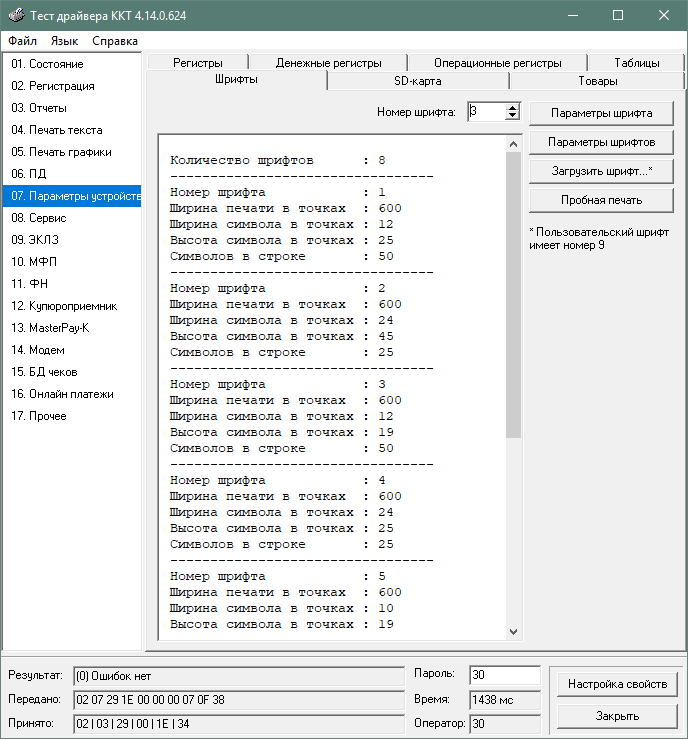
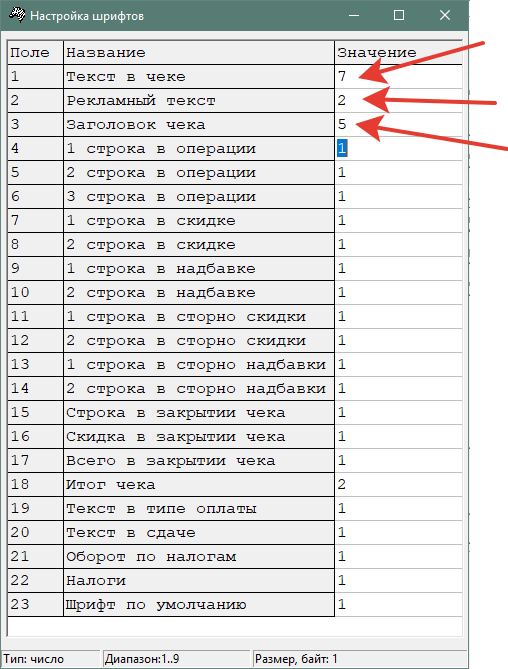
 Обзор онлайн кассы ЭЛВЕС-МФ
Обзор онлайн кассы ЭЛВЕС-МФ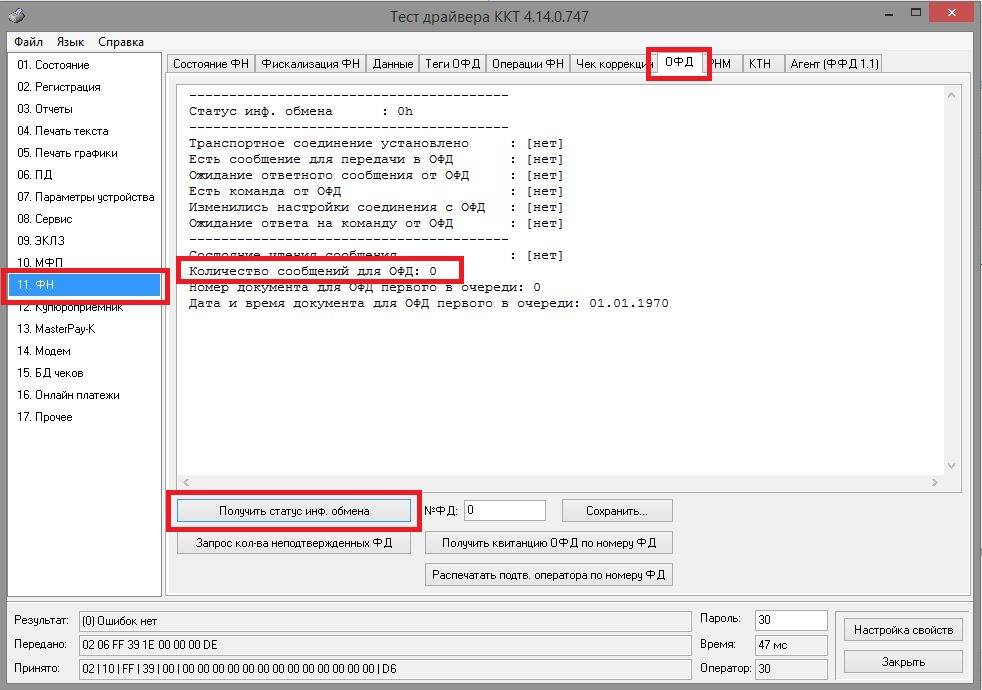
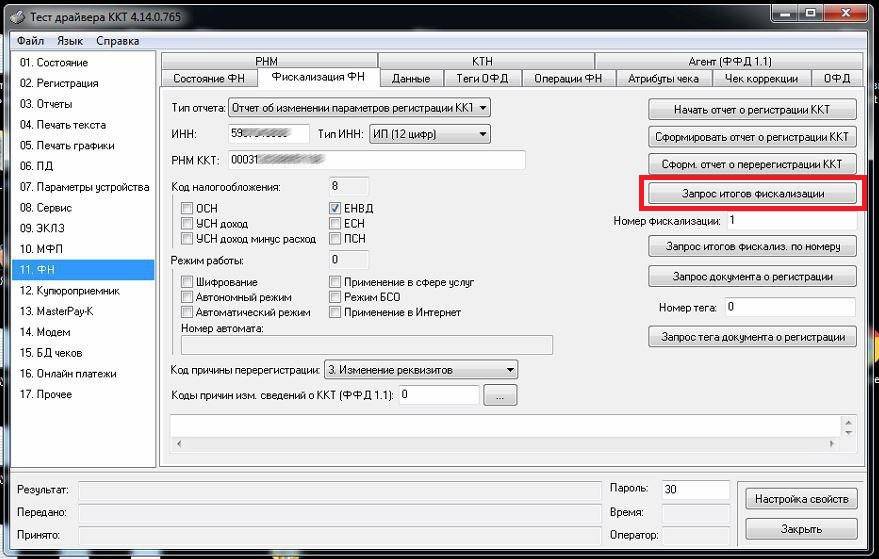
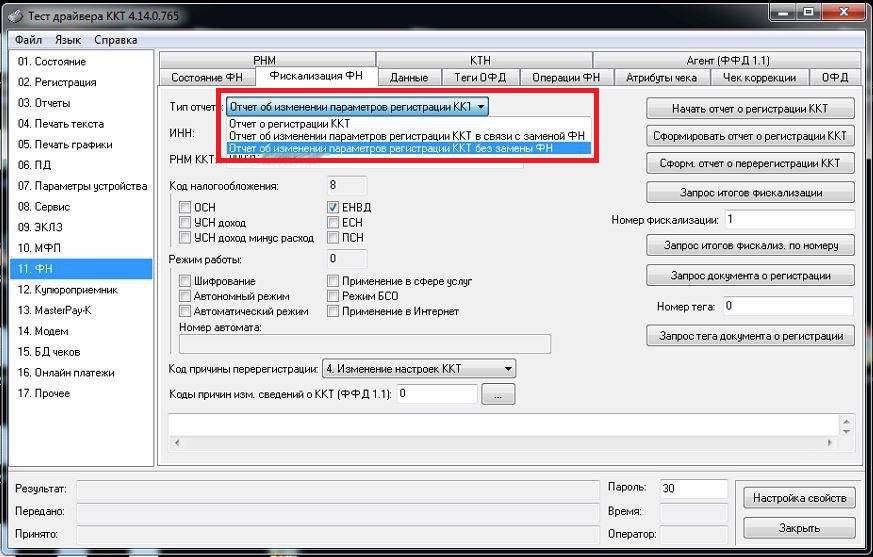
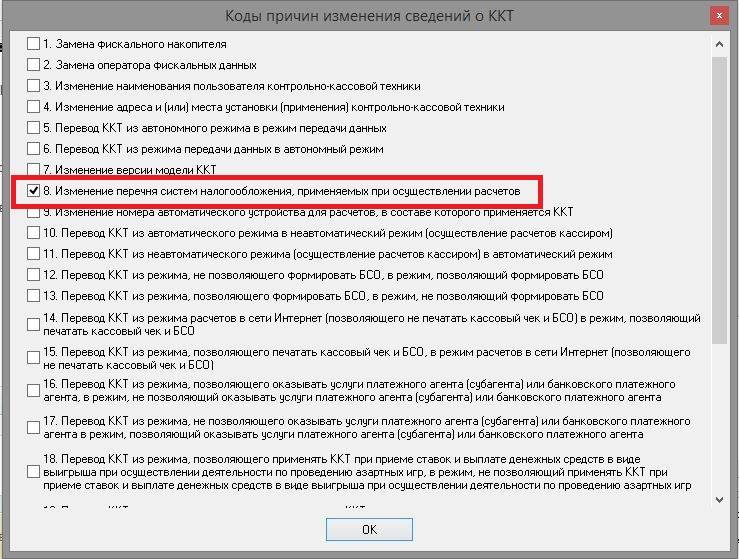
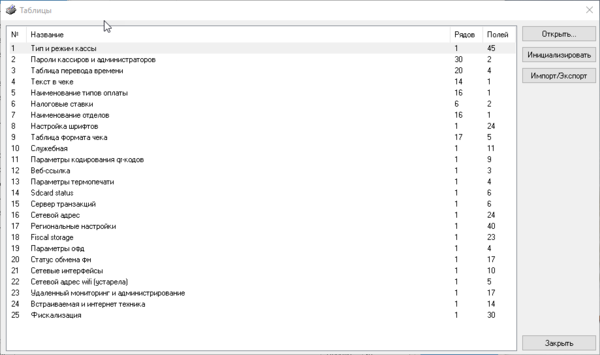
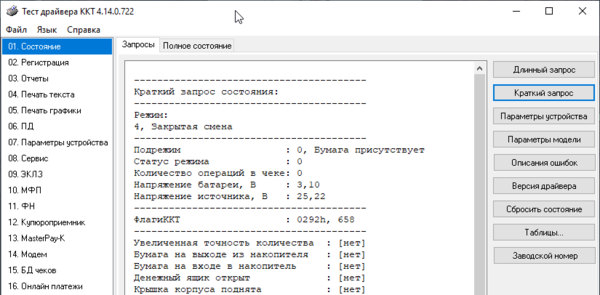
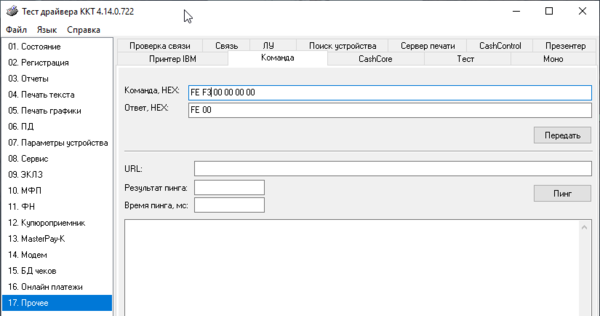
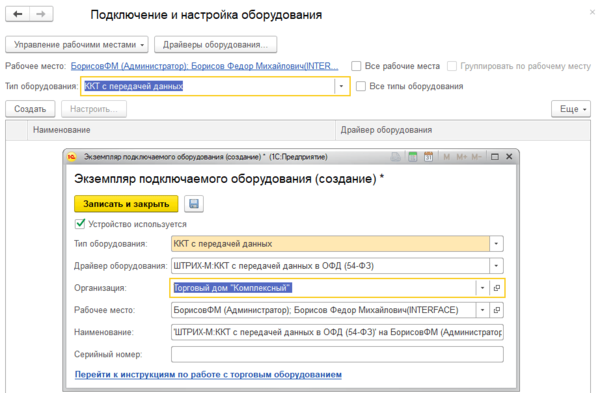

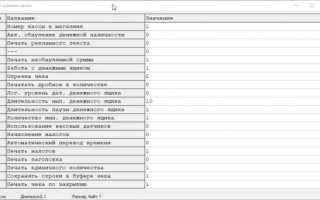

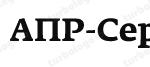 Орион-100Ф инструкции по программированию и настройке
Орион-100Ф инструкции по программированию и настройке Тест драйвера Штрих - online онлайн ККТ и передача чеков данных в ОФД - поиск проблем, обзор возможности
Тест драйвера Штрих - online онлайн ККТ и передача чеков данных в ОФД - поиск проблем, обзор возможности Атол 90ф: инструкция по эксплуатации и возможные ошибки
Атол 90ф: инструкция по эксплуатации и возможные ошибки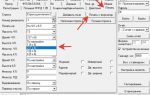 Ускоряем скорость печати чеков по RDP на ККТ АТОЛ
Ускоряем скорость печати чеков по RDP на ККТ АТОЛ